目录
- 一、创建虚拟机 安装centos 7操作系统
- 1.打开windows的hyper-v功能
- 2.启动
- 3.新建虚拟机
- 4.设置虚拟机名字(例如:centos 7)和位置
- 5.设置虚拟机系统盘名字(例如:sys)和位置
- 6.安装已下载好的操作系统
- 7.创建虚拟机交换器
- 8.外部
- 9.这里选择wifi无线网卡(选择第一个网卡会导致宿主机连不上网,还不知道怎么解决)
- 10.设置虚拟机其它属性
- 11.网络适配器选择刚刚创建的虚拟交换机
- 12.添加硬盘驱动器
- 13.新建虚拟硬盘,存数据用的,区别之前那个是存操作系统用的
- 14.选择磁盘格式
- 15.固定大小
- 16.指定磁盘名字(例如:data)和位置
- 17.设置磁盘大小(建议与系统盘大小不同)
- 18.连接进入并安装操作系统
- 19.安装完界面
- 二、设置外网共享
- 三、docker-compose(集成docker实现一键部署)
- 参考文章
一、创建虚拟机 安装centos 7操作系统
1.打开windows的hyper-v功能
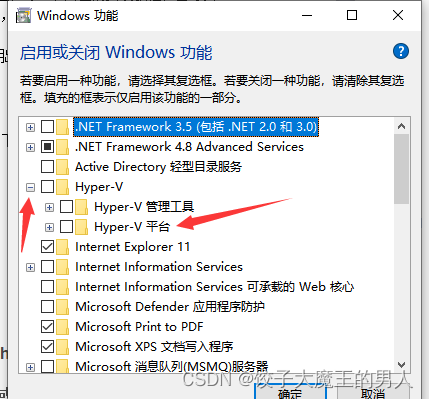
2.启动
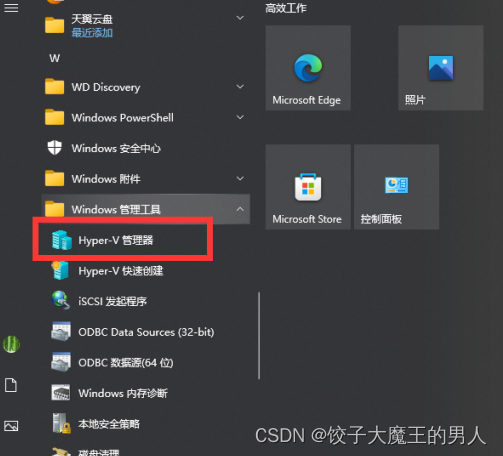
3.新建虚拟机
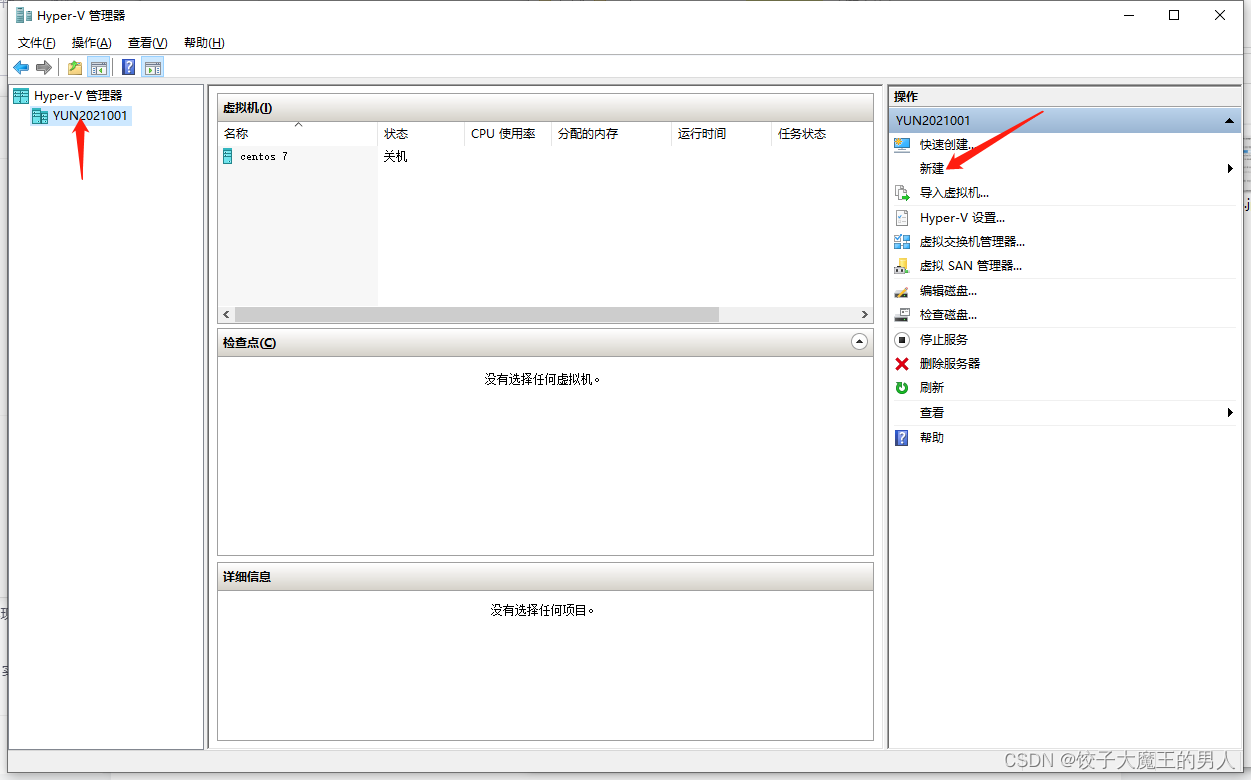
4.设置虚拟机名字(例如:centos 7)和位置

5.设置虚拟机系统盘名字(例如:sys)和位置

6.安装已下载好的操作系统
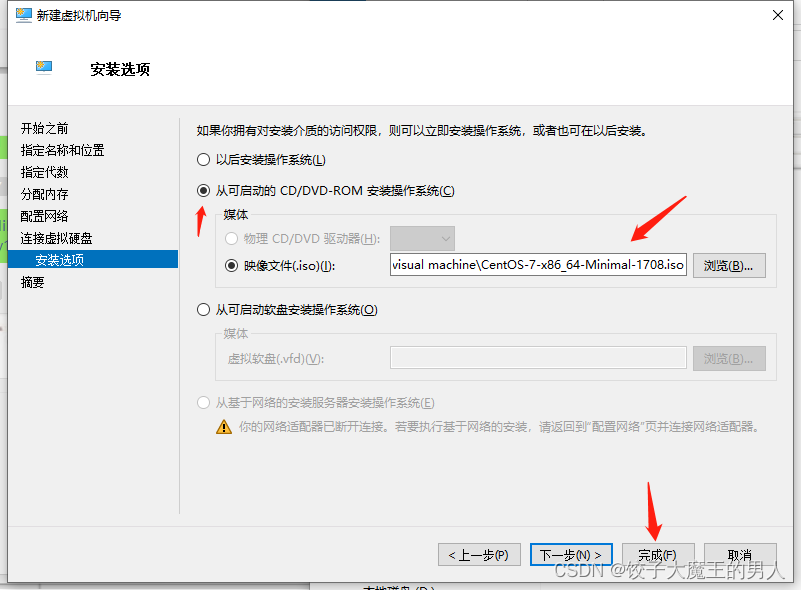
7.创建虚拟机交换器
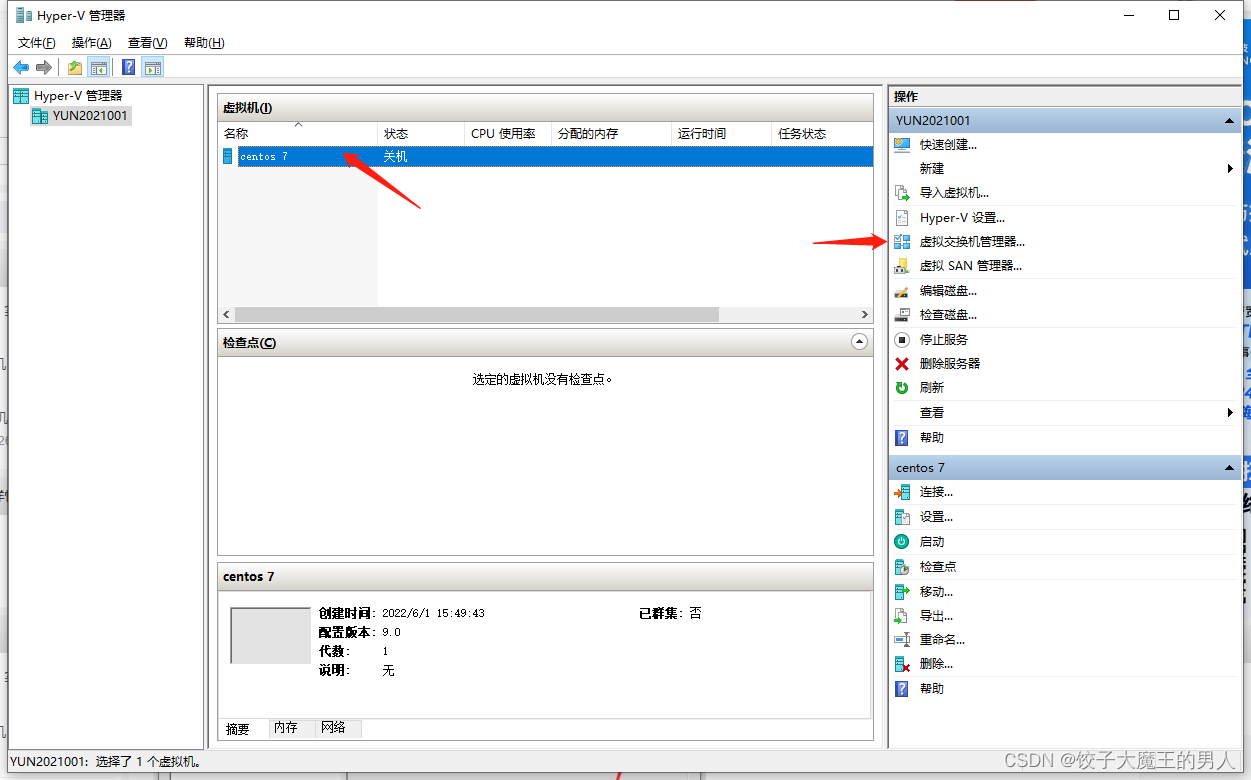
8.外部
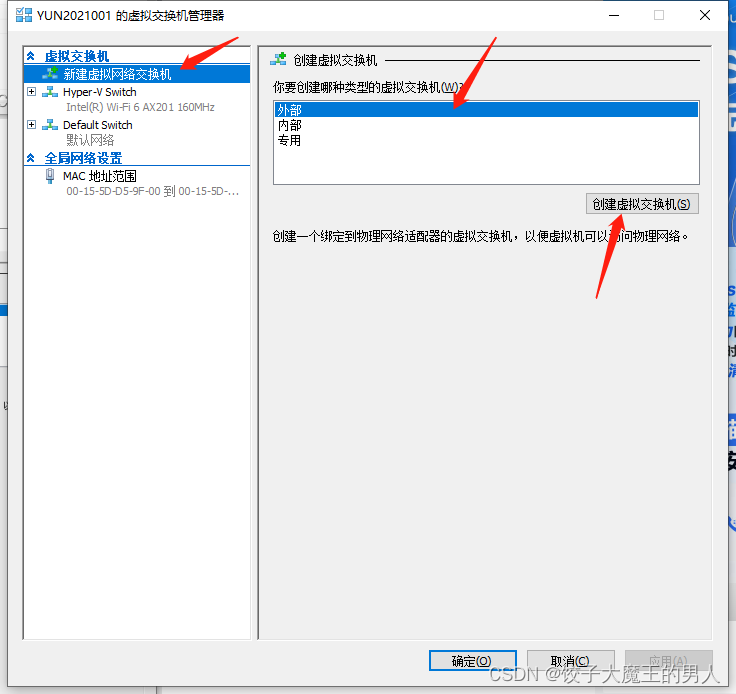
9.这里选择wifi无线网卡(选择第一个网卡会导致宿主机连不上网,还不知道怎么解决)
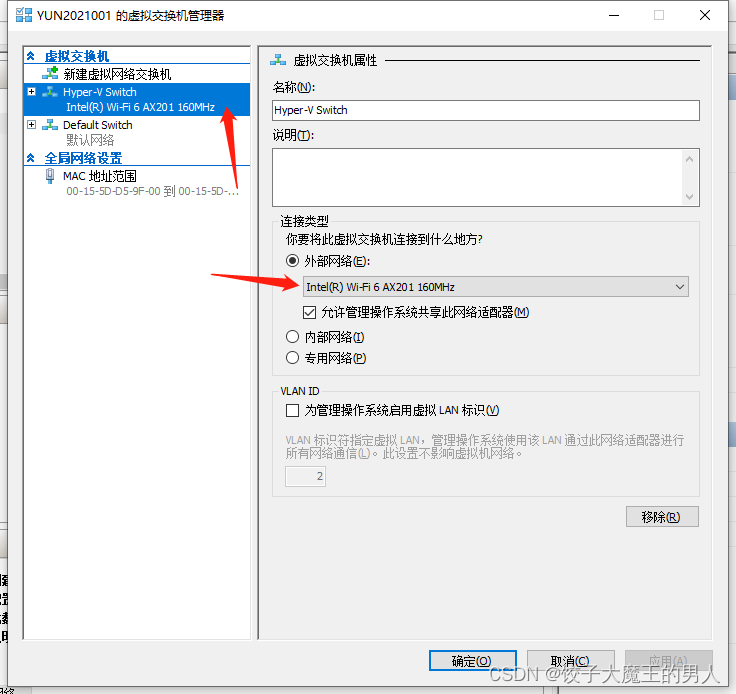
10.设置虚拟机其它属性
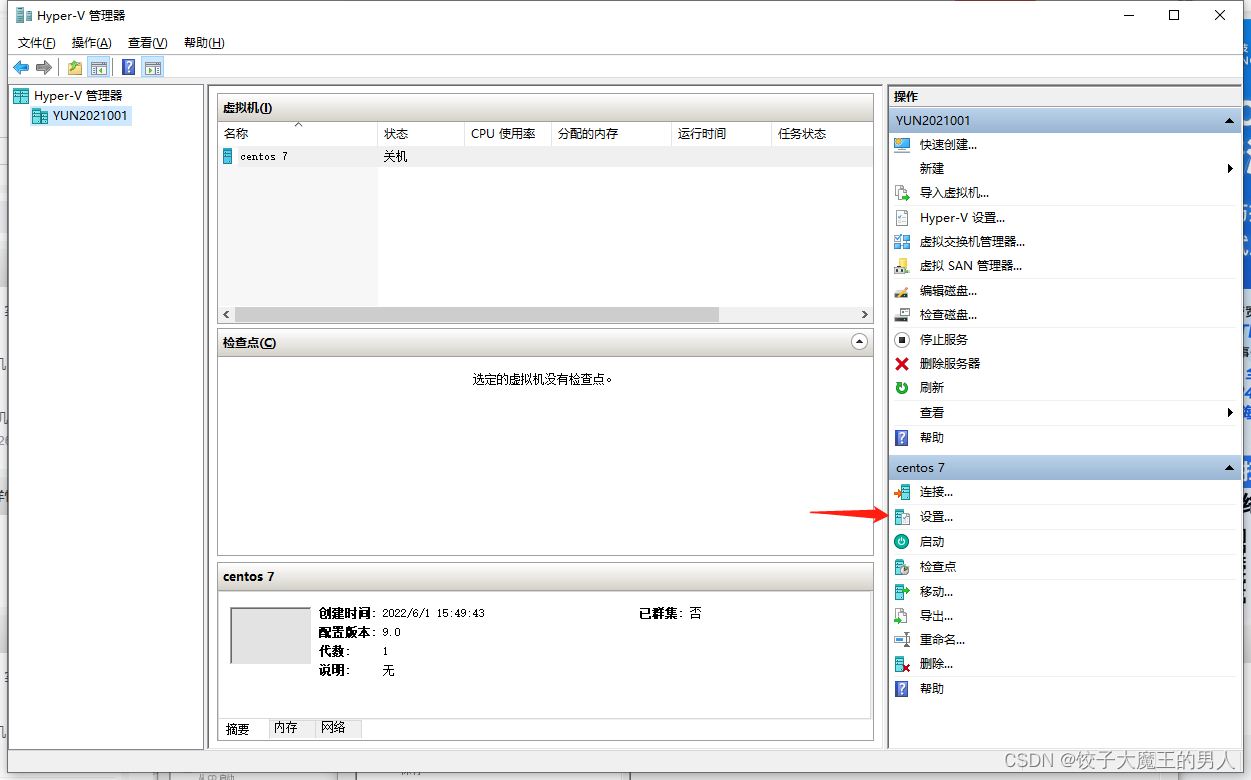
11.网络适配器选择刚刚创建的虚拟交换机

12.添加硬盘驱动器
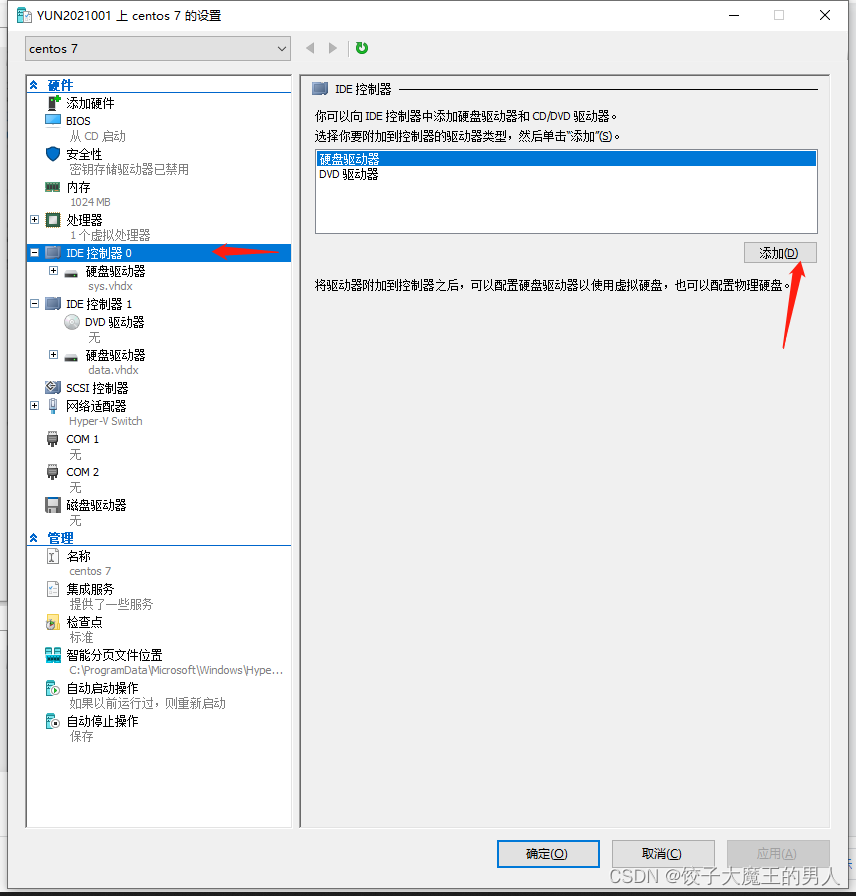
13.新建虚拟硬盘,存数据用的,区别之前那个是存操作系统用的
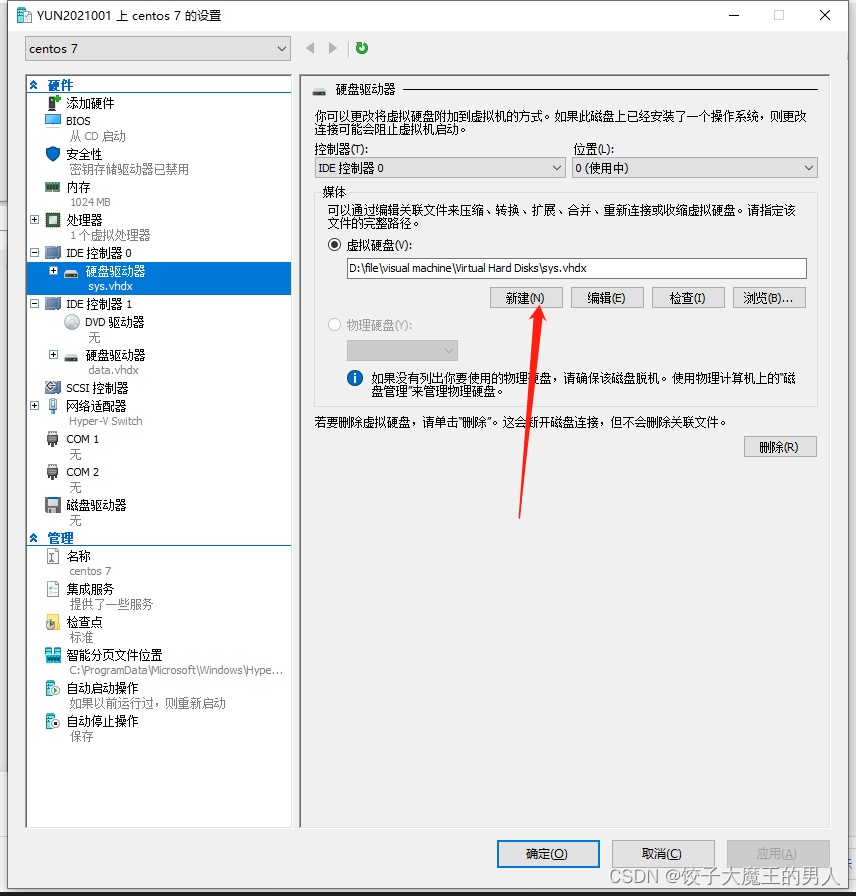
14.选择磁盘格式
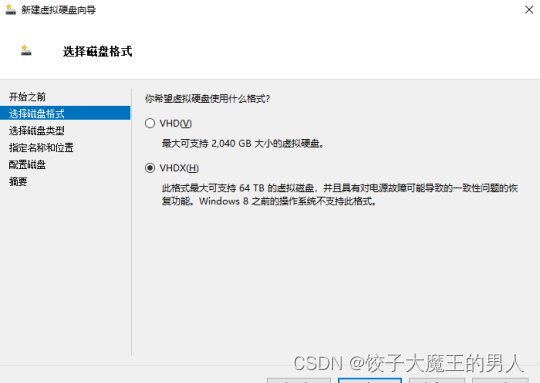
15.固定大小

16.指定磁盘名字(例如:data)和位置

17.设置磁盘大小(建议与系统盘大小不同)
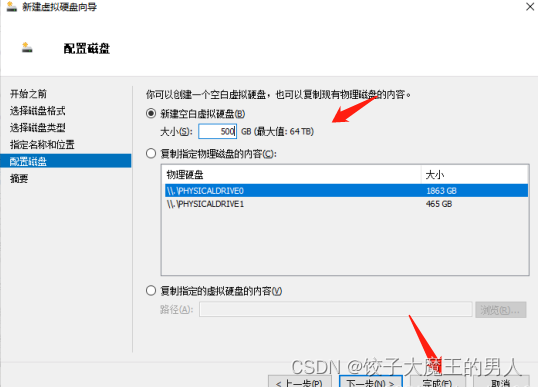
18.连接进入并安装操作系统
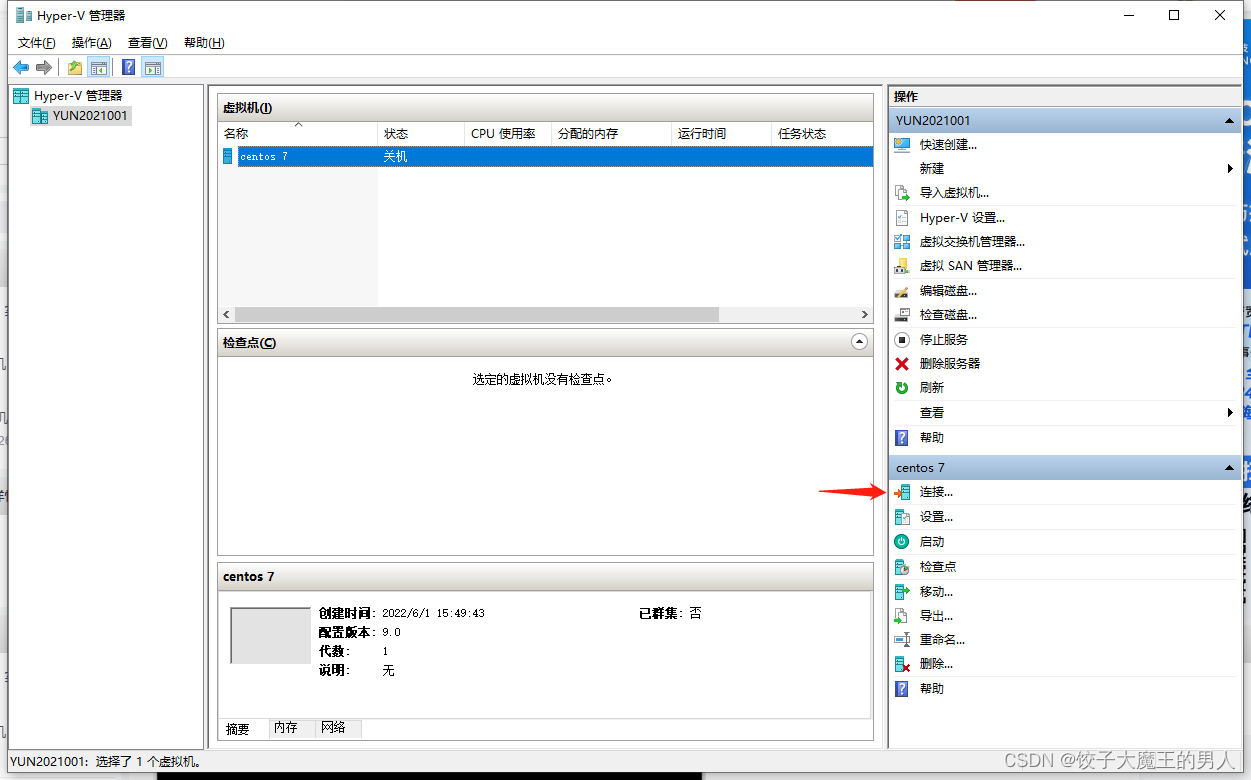
19.安装完界面
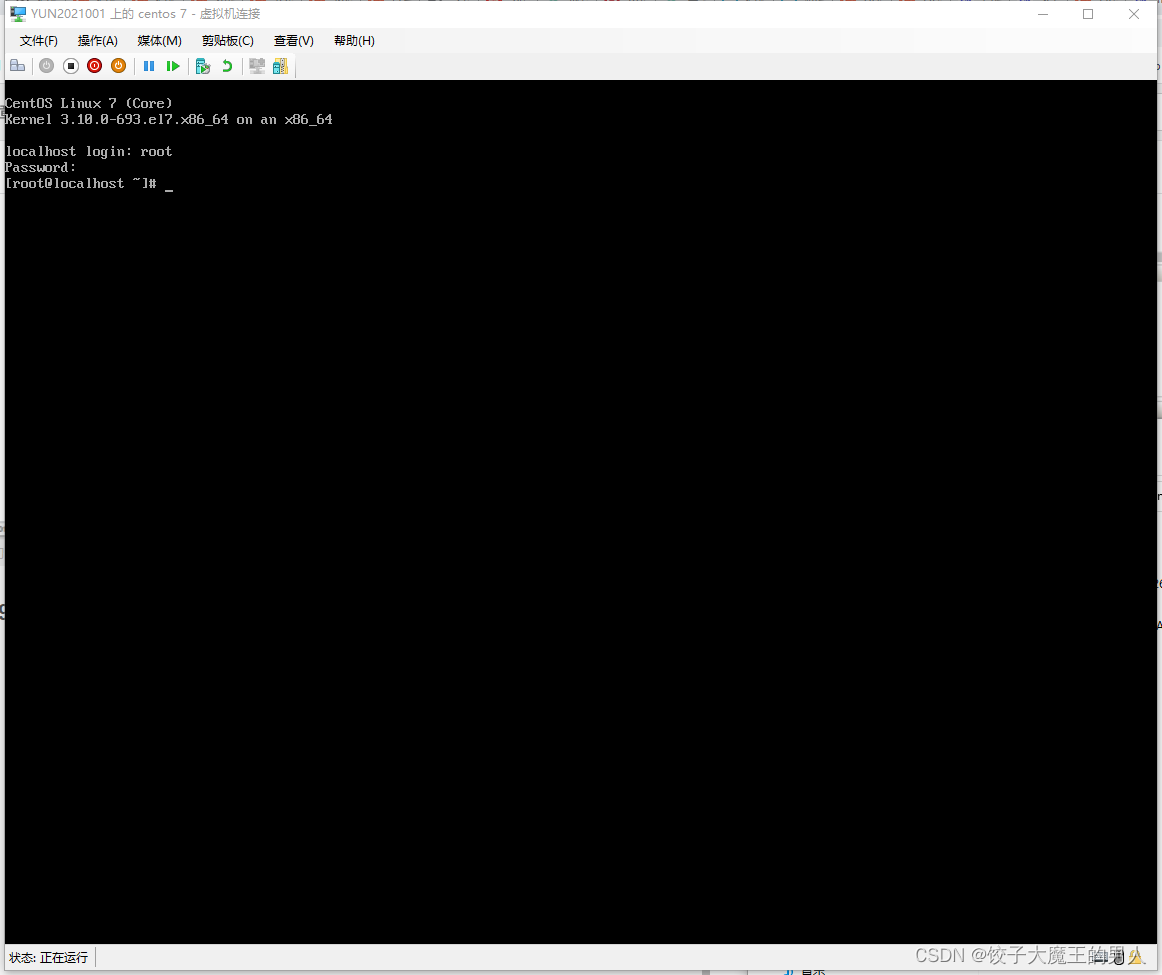
二、设置外网共享
1.让之前那个无线网卡连接上wifi

2.查看ip地址、子网掩码、默认网关

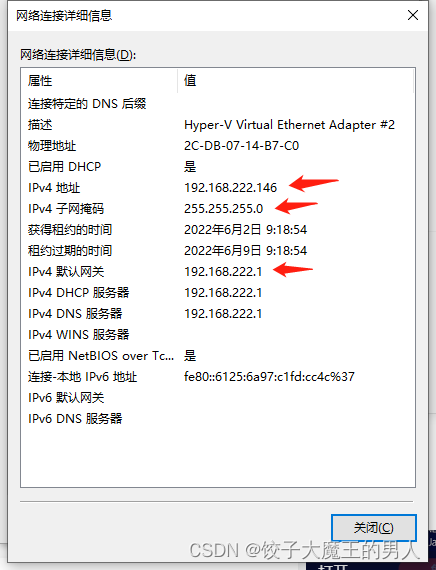
3.编辑文件设置刚刚查到的信息
vi /etc/sysconfig/network-scripts/ifcfg-eth0
打开文件后,按键盘i,切换为插入模式

设置以下信息
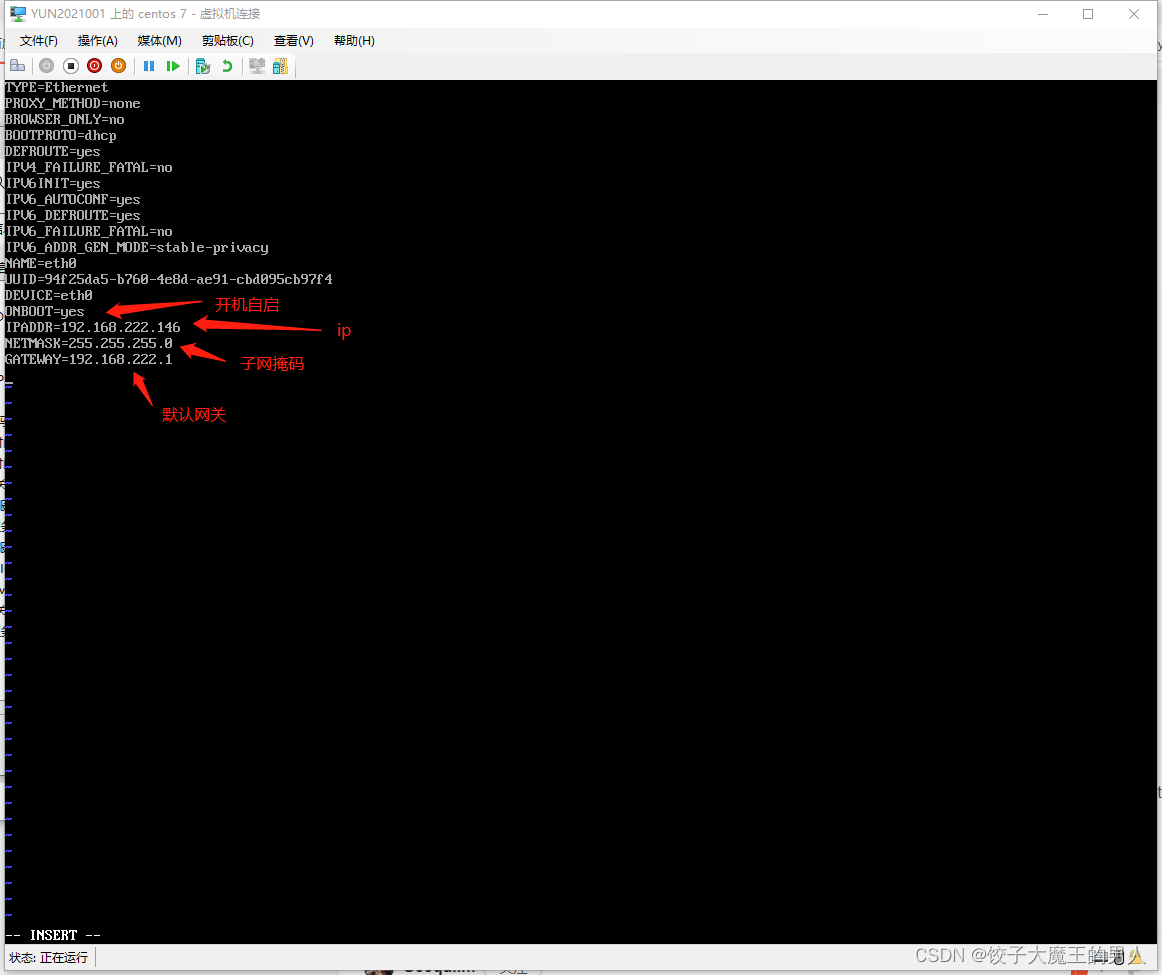
设置完成后,按Esc退出插入模式,输入:wq保存并退出,:q!是不保存退出。
4.查看刚刚改的内容
cat /etc/sysconfig/network-scripts/ifcfg-eth0
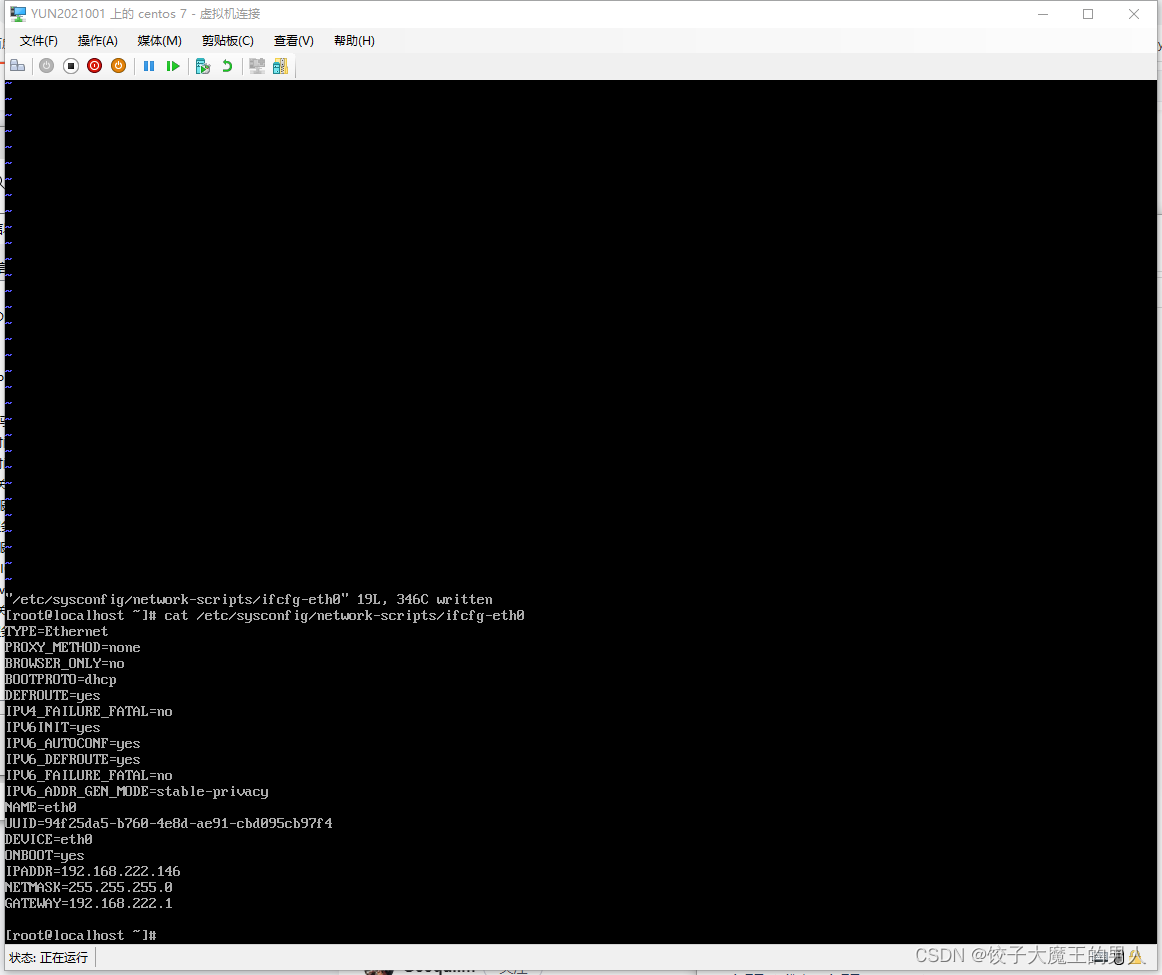
5.重启网络,看到ok后,ping一下外网试试,撒花结束。
service network restart
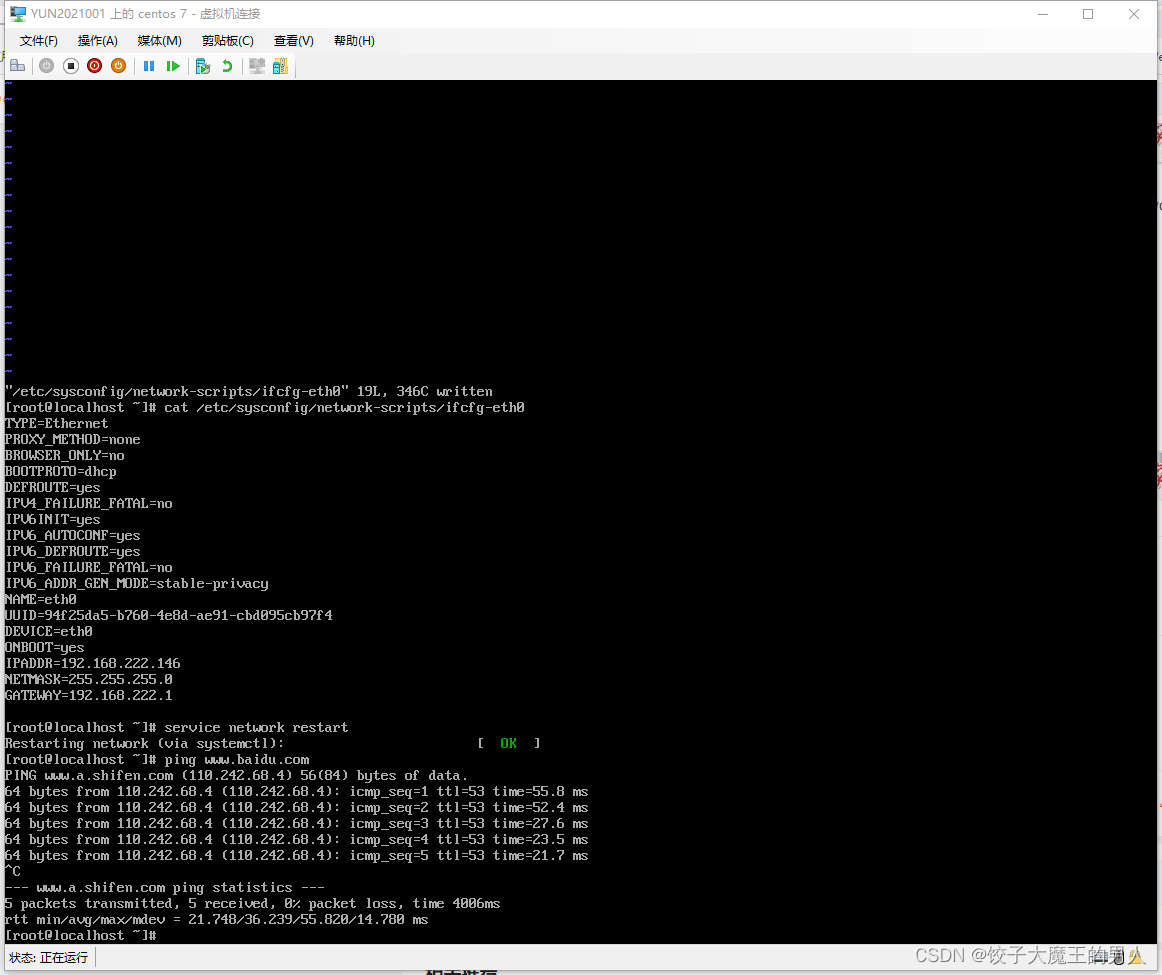
三、docker-compose(集成docker实现一键部署)
1.打开powershell连接服务器ip,输入密码登录
ssh -l root 192.168.132.128
2.安装docker
yum install https://download.docker.com/linux/fedora/30/x86_64/stable/Packages/containerd.io-1.2.6-3.3.fc30.x86_64.rpm
yum install -y yum-utils device-mapper-persistent-data lvm2
yum-config-manager --add-repo https://download.docker.com/linux/centos/docker-ce.repo
yum install -y docker-ce
curl -L "https://github.com/docker/compose/releases/download/1.25.0/docker-compose-$(uname -s)-$(uname -m)" -o /usr/local/bin/docker-compose
3.文件授权
chmod +x /usr/local/bin/docker-compose
4.检查docker和docker-compose是否安装成功
docker version
docker-compose --version
5.下载若依docker插件,上传到自己的服务器目录
可以使用xshell+xftp或者finalshell,我用的后者。
目录文件格式参考示例:
链接: https://pan.baidu.com/s/13JVC9jm-Dp9PfHdDDylLCQ 提取码: y9jt
- 其中db目录存放ruoyi数据库脚本
- 其中jar目录存放打包好的jar应用文件
- 其中conf目录存放redis.conf和nginx.conf配置
- 其中html\dist目录存放打包好的静态页面文件
- 数据库mysql地址需要修改成ruoyi-mysql
- 缓存redis地址需要修改成ruoyi-redis
- 数据库脚本头部需要添加SET NAMES ‘utf8’;(防止乱码)
6.启动docker
systemctl start docker
7.构建docker服务
docker-compose build
8.启动docker容器
docker-compose up -d
9.访问应用地址
打开浏览器,输入:(http://虚拟机ip:80),若能正确展示页面,则表明环境搭建成功。
参考文章
Windows10 Hyper-v 虚拟机安装点心云,实现闲置宽带共享。
Hyper-V虚拟机连接外部网络
linux配置ip的方法,linux下配置ip地址四种方法(图文方法)
SpringBoot项目打成jar包部署到本地虚拟机
启动关闭nginx的方法

























 783
783











 被折叠的 条评论
为什么被折叠?
被折叠的 条评论
为什么被折叠?










